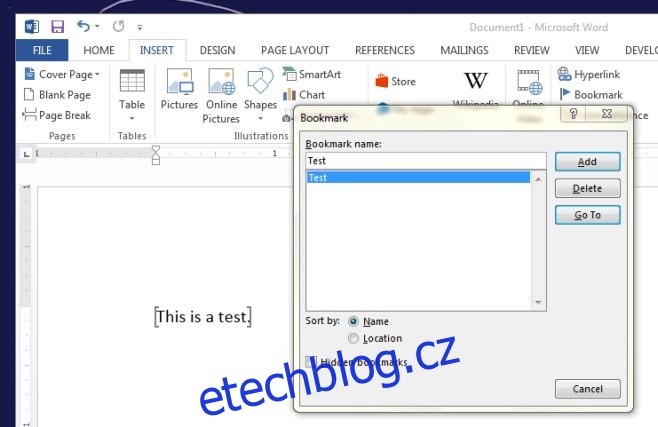Microsoft Word umožňuje přidávat záložky kamkoli do dokumentu. Záložku můžete přidat na prázdné místo nebo ji ukotvit ke slovu nebo frázi. Záložky fungují tak, jak byste od nich očekávali, a umožňují vám rychle přejít na určitou část dokumentu pomocí kliknutí. Jsou zvláště užitečné, když část dokumentu, na kterou chcete přejít, nelze nastavit jako nadpis nebo oddíl. To znamená, že funkce záložek v MS Word byla vždy spíše základní; můžete přidávat a odebírat záložky a samozřejmě můžete přejít rovnou na jednu, ale nemůžete ji přejmenovat. K tomu je zapotřebí nástroj třetí strany, tedy doplněk. Zvolený doplněk se nazývá Bookmark Tool.
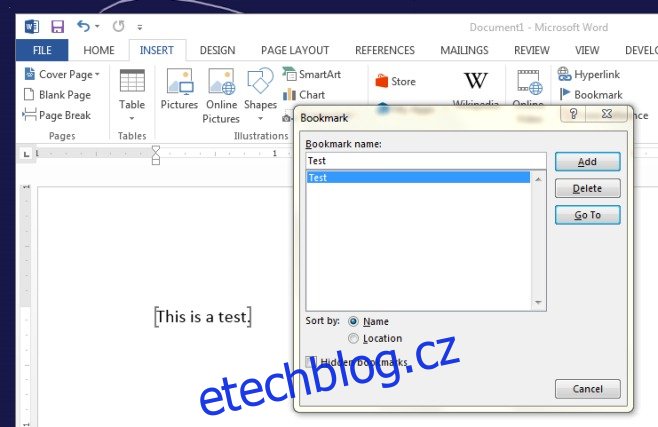
Pokud jste nikdy nepoužili doplňky v aplikaci MS Word, možná budete muset povolit pás karet doplňků. Přejděte do Možnosti aplikace Word a na kartě Přizpůsobit pás karet povolte nabídku Doplňky. Dále stáhněte a rozbalte doplněk.
Otevřete dokument aplikace Word, do kterého jste přidali záložky, a přejděte na Možnosti aplikace Word. Na kartě Doplňky vyberte v rozevíracím seznamu Spravovat položku Doplňky aplikace Word. Klikněte na ‚Přidat‘ v okně ‚Šablony a doplňky‘ a přejděte k extrahovanému souboru doplňku. MS Word automaticky zablokuje obsah a vy musíte ručně povolit jeho spuštění z pásu s upozorněním.
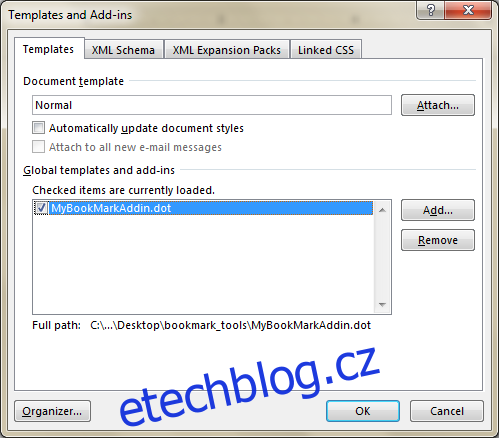
Přejděte na pásku doplňků a kliknutím na „Otevřít záložku“ otevřete panel nástrojů. V panelu nástrojů uvidíte celou řadu možností, z nichž jednou je možnost přejmenovat. Vyberte záložku, kterou chcete pojmenovat, a zaškrtněte volbu ‚Přejmenovat vybranou záložku‘ pod ‚Přidat/odebrat záložku‘. Zadejte nový název záložky a klikněte na „Přejmenovat“.
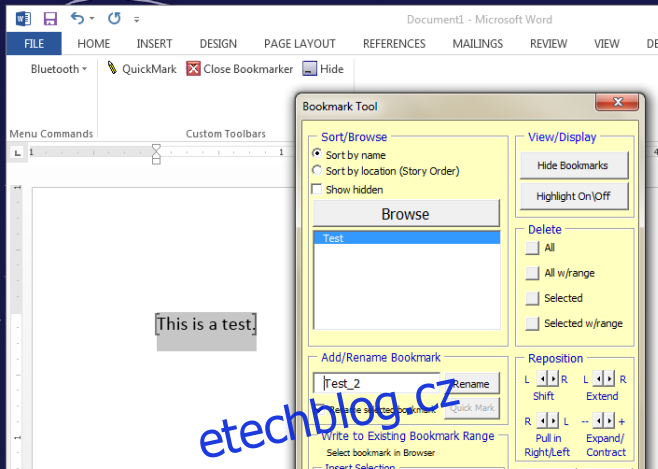
Doplněk podporuje spoustu dalších funkcí, takže pokračujte a prozkoumejte je, abyste zjistili, co dalšího můžete se svými záložkami udělat, aby byly užitečnější.
Stáhněte si doplněk Bookmark Tool pro MS Word